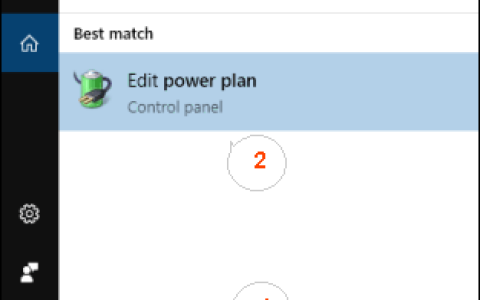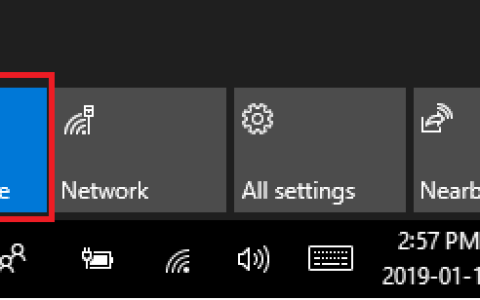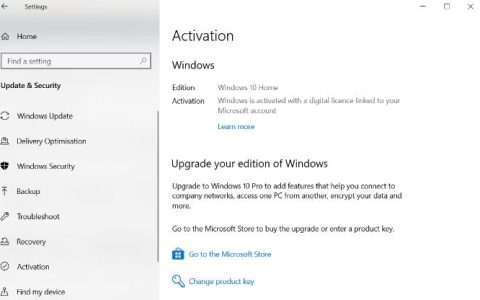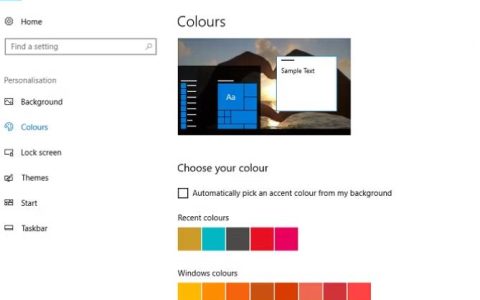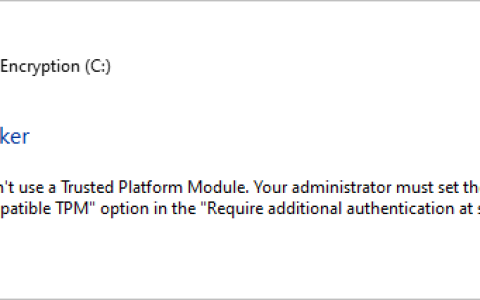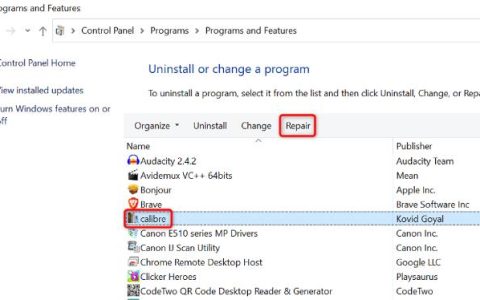一些用户报告了 Windows 10 中任务栏图标丢失或任务栏图标消失的问题。您将在下面找到一些解决此问题的方法。
Windows10中缺少任务栏图标
在双模式计算机(平板电脑/台式机)的情况下,任务栏图标丢失的问题最终主要是由于在设备上意外启用了平板电脑模式。
在大多数其他情况下,任务栏图标丢失或消失的问题可以通过重新启动文件资源管理器和清除应用程序图标缓存来解决。
如果这没有帮助,您应该能够使用下面提供的其他方法来解决问题。
1.禁用平板电脑模式
如果您使用的是双模计算机,请按照以下步骤禁用平板电脑模式。
1.打开设置并单击系统图标。
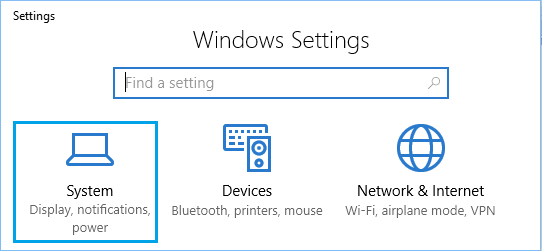
2.在下一个屏幕上,单击左窗格中的表格模式。在右窗格中,选择“使用桌面模式” 选项。
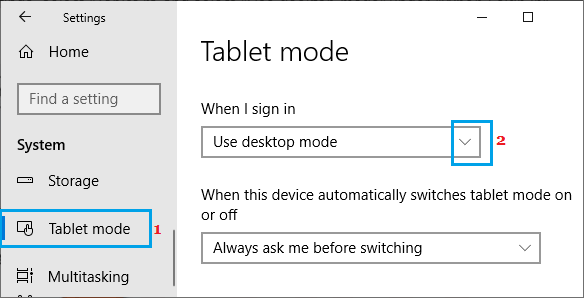
重新启动计算机,您应该会在计算机上找到丢失的任务栏图标。
2. 重新启动 Windows 资源管理器
有时,Windows 10 中任务栏图标丢失的问题是由于 Windows 资源管理器服务无法在您的计算机上运行。
1.右键单击“开始”按钮,然后单击“任务管理器” 。
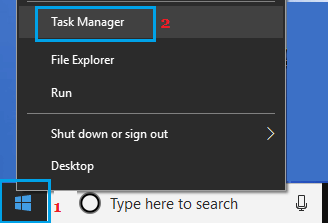
2.在任务管理器屏幕上,右键单击Windows 资源管理器,然后单击重新启动选项。
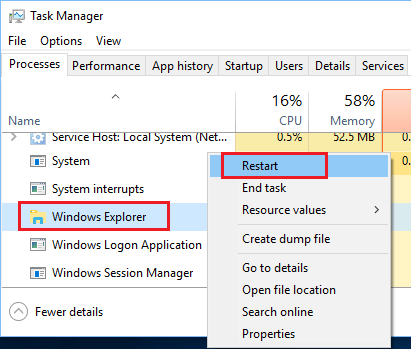
在此之后,您应该能够在任务栏上看到丢失的图标。
注意:如果找不到 Windows 资源管理器条目,请打开计算机上的任何文件或文件夹,这将在任务管理器屏幕上显示 Windows 资源管理器条目。
3.清除应用程序图标缓存
如果应用程序图标缓存损坏,可能会导致任务栏图标丢失或从 Windows 10 的任务栏中消失。
1.右键单击“开始”按钮,然后单击“运行”。
2.在“运行命令”窗口中,键入appdata并单击“确定” 。
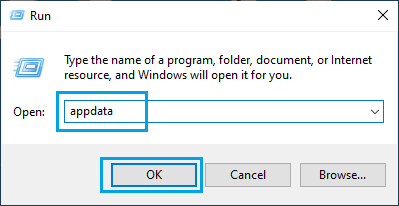
3.在 AppData 文件夹中,双击本地文件夹。
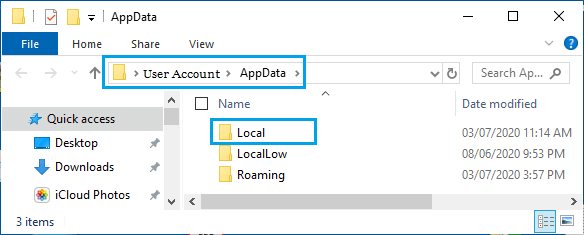
4.在本地文件夹中,右键单击IconCache.db并单击删除。
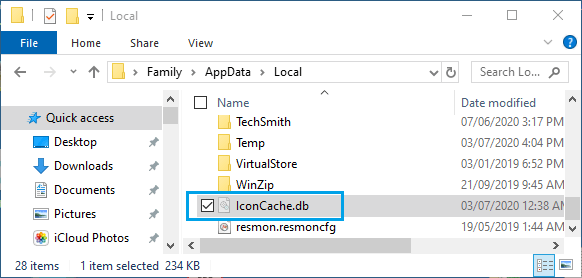
注意:如果您看不到 IconCache.db,请在文件资源管理器中启用查看隐藏文件选项。
5.关闭文件资源管理器窗口并重新启动计算机。
重新启动后,您应该会在计算机上找到丢失的任务栏图标。
4.删除临时文件
1.右键单击“开始”按钮,然后单击“运行”。
2.在“运行命令”窗口中,键入%temp%并单击“确定” 。
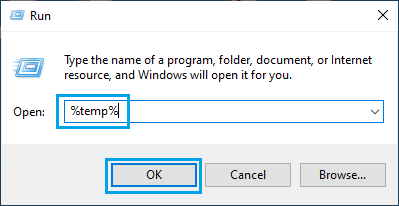
3.删除位于临时文件夹中的所有文件。
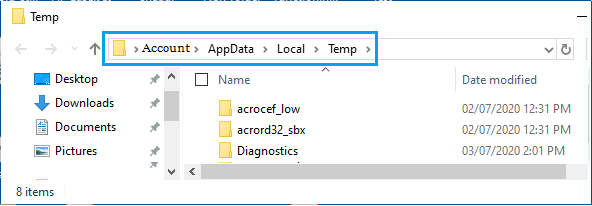
重新启动计算机并查看应用程序图标是否重新出现在任务栏上。
5.重新安装任务栏应用程序
1.右键单击“开始”按钮,然后单击“ PowerShell (Admin) ” 。
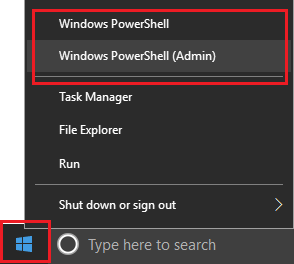
2.在 Powershell 窗口中,键入以下命令并按Enter键。
获取 AppxPackage -AllUsers| Foreach {Add-AppxPackage -DisableDevelopmentMode -Register “$($_.InstallLocation)AppXManifest.xml”}
这将在您的计算机上重新安装并重新注册所有默认的内置 Windows 10 应用程序。重新启动计算机并查看应用程序图标现在是否重新出现在任务栏上。
6.运行SFC命令
1.右键单击“开始”按钮,然后单击“命令提示符管理”。
2.在命令提示符屏幕上。键入sfc /scannow并按Enter 键。
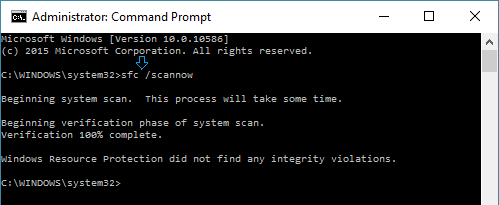
如果这没有帮助,请尝试修复系统映像。
7.修复系统映像
1.以管理员身份打开命令提示符。
2.在命令提示符窗口中,键入DISM /Online /Cleanup-image /RestoreHealth并按Enter键。
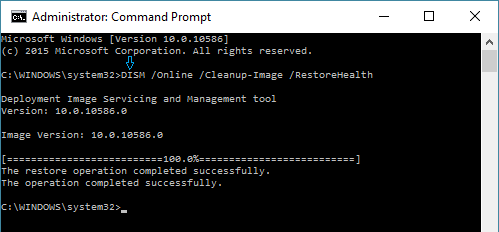
关闭命令提示符窗口并查看系统图标是否重新出现在任务栏上。
8.使用系统还原或创建新用户帐户
如果系统还原点可用,您可以使用系统还原将计算机回滚到之前的工作状态。
如果系统还原点不可用,您将必须创建一个新的本地用户帐户 并开始使用该新用户帐户。